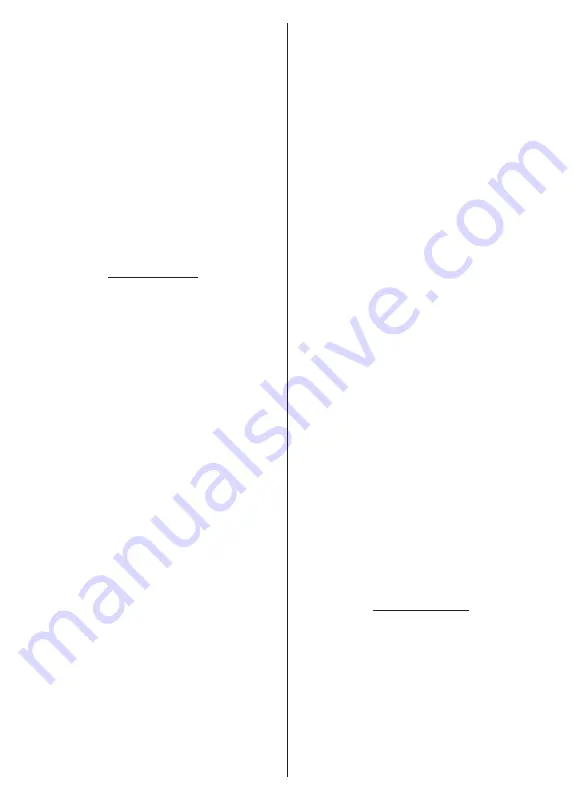
Dansk
- 17 -
ninger relateret til den kanal, hvis den er tilgængelig.
Afhængigt af kanalen kan andre indstillinger også
redigeres. Tryk på
OK
eller den
Gule
knap for at se
den markerede kanal. Du kan trykke på den
Blå
knap
for at slette den fremhævede kanal.
(*)
det valgte kanalnummer bør ikke bruges til en anden kanal
i kanallisten. Du skal indstille
LCN
mulighed for at
Fra
for at
skifte kanalnummer.
Sletning af kanal:
Marker den/de ønskede kanal/
kanaler på listen, og tryk på
OK
eller den
Gule
knap
for at vælge/fravælge. Du kan trykke på den
Blå
knap
for at slette den/de fremhævede kanal/kanaler Når
bekræftelsesdialogen dukker op, så fremhæv
JA
og
tryk på
OK
for at fortsætte.
Slet kanalliste
Sletning af kanaler, der er gemt på
kanallisten. Der vil blive vist en dialog for bekræftelse.
Marker
OK
og tryk på
OK
, for at fortsætte. Markér
Annullér
og tryk på
OK
for at annullere.
Inputkilde - Kabel
Kanalscanning:
Start en scanning efter og digitale ka-
belkanaler. Hvis operatørvalg er tilgængelige vil de bli-
ve listet. Vælg det ønskede og tryk på
OK
.
Scannings-
tilstand, Frekvens og
Netværks-ID
-indstillinger kan
være tilgængelige.
Valgmulighederne kan variere
afhængigt af operatøren og
valg af Scanningstilstand.
Indstil
Scanningstilstand
som fuld, hvis du ikke ved,
hvordan du indstiller andre indstillinger.
Fremhæv
Scan
og tryk på
OK
eller den højre retningsknap for
at starte scanning. Du kan trykke på knappen
Back/
Return
for at annullere scanningen. De kanaler, der
allerede er fundet, gemmes i kanallisten.
Enkelt RF-scanning:
Indtast
Frekvensværdien
.
Sig-
nalniveau og Signalkvalitet af den valgte frekvens
vil blive vist.
Fremhæv
Scannningsmuligheder
og tryk
OK
eller
Højre retningsknap
for at startet
scanning. Defundne kanaler vil blive gemt i kanallisten.
LCN:
Indstil din præference for LCN. (*) LCN er et lo-
gisk kanalnummer-system, der arrangerer tilgængelige
udsendelser i overensstemmelse med en genkendelig
kanalrækkefølge, (hvis denne er tilgængelig).
Kanalscanningstype:
Indstil præference for scan-
ningstype.
Kanallagringstype
Angiv din lagringstype-præfe-
rence.
Favoritnetværksvalg:
Vælg dit yndlingsnetværk.
Denne menuindstilling vil være aktiv, hvis mere end
kun et netværk er tilgængeligt. Denne mulighed er
muligvis ikke tilgængelig afhængigt af det valgte land
under førstegangsinstallationen.
Spring kanaler over:
Indstil kanaler, der skal springes
over, når du skifter kanaler via
P/-
knapper
på fjernbetjeningen. Marker den/de ønskede kanal/
kanaler på listen, og tryk på
OK
for at vælge/fravælge.
Kanalbytning
Ombyt positionerne for de to valgte
kanaler på kanallisten. Marker de ønskede kanaler
på listen, og tryk på
OK
for at vælge. Når den anden
kanal vælges, erstattes denne kanals position med
placeringen af den første valgte kanal. Du kan trykke
på den
Gule
knap og indtaste nummeret på den kanal,
du ønsker at vælge. Fremhæv derefter
Ok
og tryk på
Ok
for at gemme dine ændringer. Du skal indstille
LCN
mulighed for at
Fra
eller Standard for at aktivere
denne funktion.
Kanalflytning:
Flyt en kanal til positionen for en anden
kanal. Marker den kanal, du vil flytte, og tryk på
OK
for
at vælge. Gør derefter det samme for en anden kanal.
Når den anden kanal vælges, kan du trykke på den
Blå
knap, og den første valgte kanal vil blive flyttet til den
første kanals position. Når bekræftelsesdialogen duk-
ker op, så fremhæv
JA
og tryk på
OK
for at fortsætte.
Du kan trykke på den
Gule
knap og indtaste nummeret
på den kanal, du ønsker at vælge. Fremhæv derefter
Ok
og tryk på
Ok
for at gemme dine ændringer. Du
skal indstille
LCN
mulighed for at
Fra
eller Standard
for at aktivere denne funktion.
Kanalredigering:
Rediger kanaler på kanallisten Re-
diger navn og kanalnummer for den valgte kanal og vis
Netværksnavn, Kanaltype, Frekvens, Modulation
og Symbol Rate
-information relateret til den kanal.
Afhængigt af kanalen kan andre indstillinger også
redigeres. Tryk på
OK
eller den
Gule
knap for at se
den markerede kanal. Du kan trykke på den
Blå
knap
for at slette den fremhævede kanal.
(*)
det valgte kanalnummer bør ikke bruges til en anden kanal
i kanallisten. Du skal indstille
LCN
mulighed for at
Fra
for at
skifte kanalnummer.
Sletning af kanal:
Marker den/de ønskede kanal/
kanaler på listen, og tryk på
OK
eller den
Gule
knap
for at vælge/fravælge. Du kan trykke på den
Blå
knap
for at slette den/de fremhævede kanal/kanaler Når
bekræftelsesdialogen dukker op, så fremhæv
JA
og
tryk på
OK
for at fortsætte.
Slet kanalliste
Sletning af kanaler, der er gemt på
kanallisten. Der vil blive vist en dialog for bekræftelse.
Marker
OK
og tryk på
OK
, for at fortsætte. Markér
Annullér
og tryk på
OK
for at annullere.
Inputkilde - Satellit
Satellit-genscanning:
Start en satellitscanning,
der starter med antennevalgsskærmen. Når denne
scanningsindstilling foretrækkes, er nogle scanner-
konfigurationer ikke tilgængelige, og de præferencer,
du foretog under den indledende installationsproces,
ændres muligvis ikke.
For
Generel satellit
kanalinstallationstilstand kan
SatcoDX Scan
også være tilgængelig her. For
standardinstallation, vælg
Normal scanning
. Når du
vil foretage SatcoDX-installation, så vælg
SatcoDX
Scan
og kopier den relevante sdx-fil til rodmappen
på en USB-lagerenhed og tilslut den til dit TV. Frem-
Summary of Contents for TX-24MS480E
Page 622: ...2 5000 5 cm...
Page 623: ...3 II i CLASS 1 LASER PRODUCT 1 1 2 2 m...
Page 624: ...4 1 2 1 100 3 4 5 PVC...
Page 625: ...5 Panasonic a b a mm 75 b mm 75 c VESA d d c mm 7 mm 10 M4 1 x2 2 3 M4 x 12 x4...
Page 628: ...8 220 240 V AC 50 Hz LED LED OK OK 2 LED LED TV...
Page 629: ...9 OSD TV TV TV TV Android OK OK TV OK TV...
Page 633: ...13 Cast Google Assistant Cast 14 TV OK OK OK OK kHz ksym s ID OK DiSEqC OK OK OK LNB OK On OK...
Page 640: ...20 OK OK OK OK OK OK OK OK OK OK OK OK OK OK OK OK OK ATV OK OK OK OK OK OK OK...
Page 643: ...23 OK OK HDMI CEC CEC TV OK 4 6 8 Eco...
Page 646: ...26 Dolby Dolby OK Dolby OK OK OK AC 4 Dolby OK USB USB USB USB USB USB USB OK OK Google...
Page 648: ...28 OK OK OK OK OK OK OK OK OK OK OK OK TV OK OK OK OK TV TV LCN OK OK OK OK...
Page 651: ...31 USB FAT32 MENU OK OK USB OK USB USB USB OK OK...
Page 652: ...32 OK OK OK OK OK OK OK OK OK OK 90 OK OK OK...
Page 656: ...36 LED PC...
Page 667: ...2 5000 5...
Page 668: ...3 II i CLASS 1 LASER PRODUCT 1 1 2 2 m...
Page 669: ...4 1 2 1 100 3 4 5 B...
Page 670: ...5 Panasonic a b mm 75 b mm 75 c VESA d d c 7 mm 10 M4 1 x2 2 3 M4 x 12 x4...
Page 673: ...8 220 240V AC 50 Hz OK OK 2...
Page 674: ...9 OSD Android TV OK OK OK...
Page 681: ...16 6 8 CI CI Blue Mute OK OK MHEG MHEG MHEG HBBTV HBBTV HBBTV HBBTV HBBTV ID HBBTV OK...
Page 685: ...20 OK OK OK OK OK OK OK OK OK ATV OK OK OK OK OK OK OK OK OK OK OK OK OK OK OK OK OK OK...
Page 686: ...21 1234 OK OK PIN OK Google Google Google OK OK OK OK USB OK OK USB OK USB...
Page 688: ...23 OK 4 6 8 Display DNR DNR DNR MPEG NR MPEG MPEG NR...
Page 691: ...26 USB USB USB USB OK OK Google OK OK OK Google OK Chromecast OK Google MAC...
Page 693: ...28 LCN OK OK OK OK OK OK OK TV OK Live TV OK...
Page 696: ...31 OK OK OK OK OK OK OK OK OK OK...
Page 700: ...35 OK...
Page 706: ...41 srt SubRip ssa ass SubStation Alpha smi SAMI sub MicroDVD SubIdx VobSub txt TMPlayer...
















































